Excel表格中左上角绿三角怎么去掉
在日常办公中,Excel频繁用于数据管理。当输入大型数据时,你可能注意到左上角的绿色三角形。如何移除这个标志?请继续阅读本文以获取解决方案。
1、 第一步,打开桌面Excel
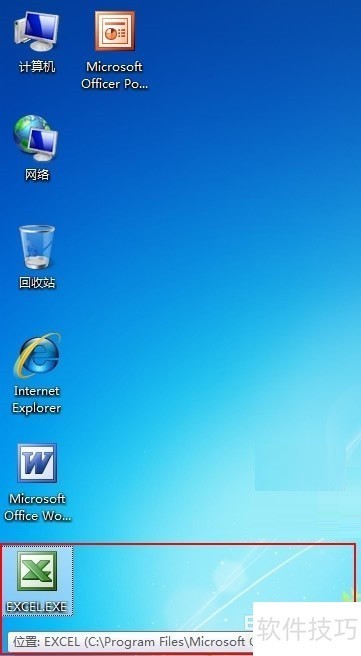
2、 如下图,箭头所指处的单元格中左上角有一个明显的绿三角:
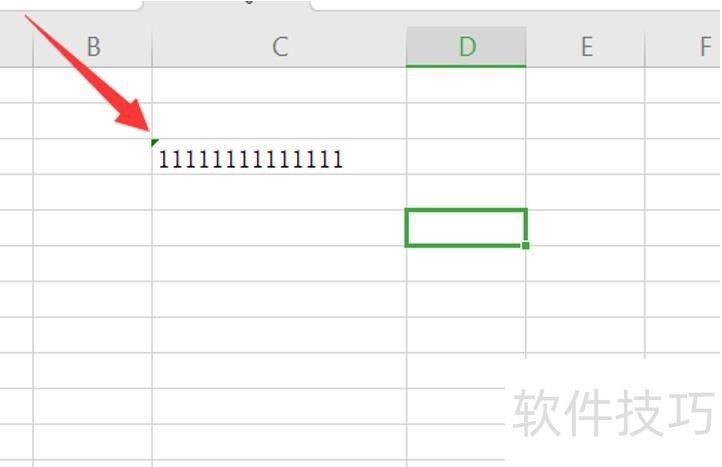
3、 我们选中这个单元格可以看到,它的格式是文本格式,这种文本格式的左上角就会有一个绿色的三角号:
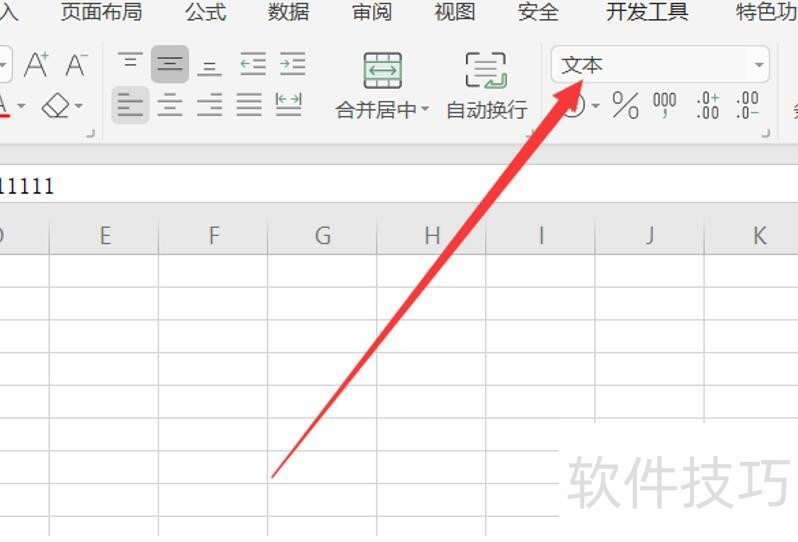
4、 我们选中这个单元格,可以看到它的前面有一个叹号,点击一下
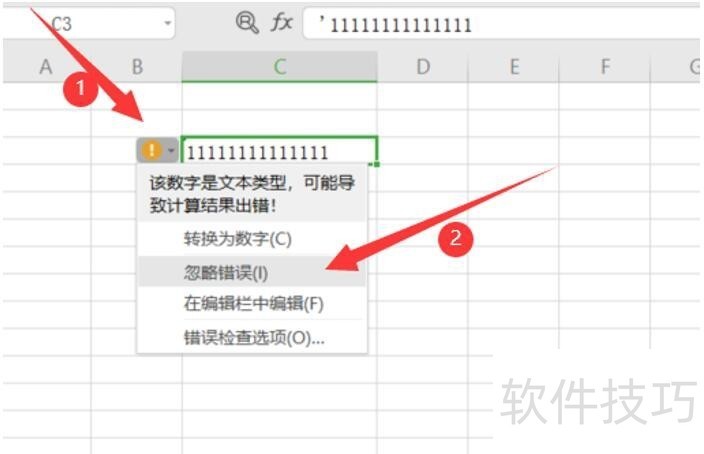
5、 在下拉列表中点击忽略错误:
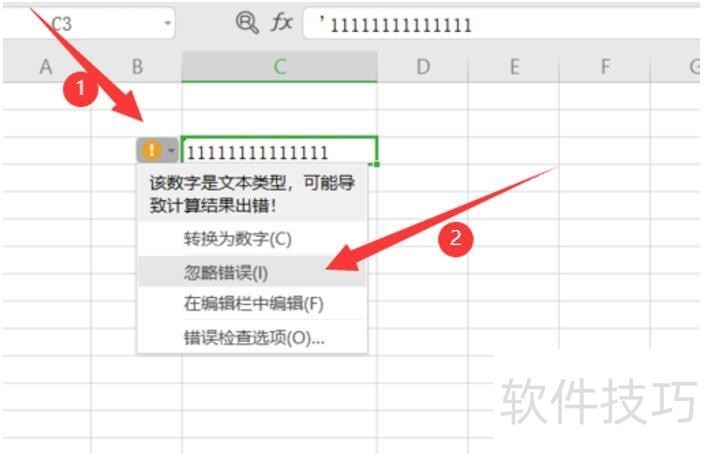
文章标题:Excel表格中左上角绿三角怎么去掉
文章链接://www.hpwebtech.com/jiqiao/296885.html
为给用户提供更多有价值信息,ZOL下载站整理发布,如果有侵权请联系删除,转载请保留出处。
- 上一问:EXCEL2016怎么快速增加批注?
- 下一问:Excel中的跨越合并怎么使用
相关软件推荐
其他类似技巧
- 2025-01-11 06:28:01如何用Excel将数据自动保存到另外一个表格中?
- 2025-01-11 06:18:01excel如何在smartart中插入图片
- 2025-01-10 11:22:01excel工资表汇总的快速方法
- 2025-01-10 10:34:01IF(if)函数表格中用法Excel表格函数
- 2025-01-10 10:06:01两张excel表格合并
- 2025-01-10 09:55:01Excel如何显示完整的身份证号
- 2025-01-10 09:11:01WPS Excel中如何设置数据长度
- 2025-01-10 07:08:01WPS中Excel如何制作数据透视图?
- 2025-01-10 06:31:01EXCEL数据条怎么清除
- 2025-01-10 06:19:01软件Excel:如何使用PROB函数
Microsoft Office Excel2007软件简介
excel2007是2007版的Microsoft Office中的重要模块组件,Excel2007可以在电脑上编写电子表格,是最好用的办公软件,可以满足用户对表格的自定义编辑,还具有强大的图形功能,功能全面。zol提供excel2007官方版下载。excel2007具有强大插件平台支持,免费提供海量在线存储空间及wps文字文档模板,支持阅读和输出PDF文件,全... 详细介绍»









